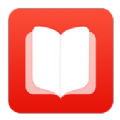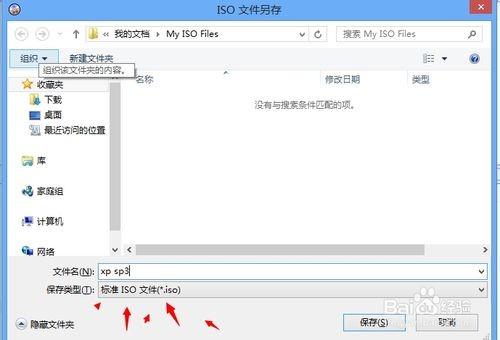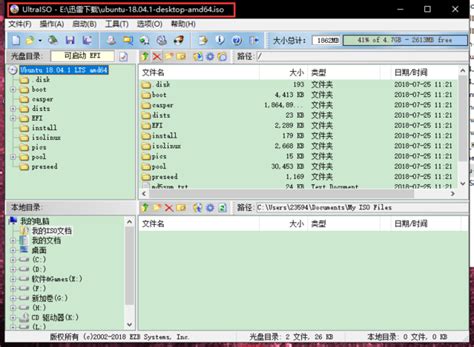打造专属ISO镜像:UltraISO软件的高效制作秘籍
如何利用UltraISO软件制作.iso文件
在当今数字化的时代,数据保存和传输变得越来越重要。.iso文件作为一种光盘映像文件,能够将大量文件集成到一个压缩包中,类似于ZIP文件,既方便上传至云盘保存,也能轻松刻录到光盘上。对于系统安装盘的制作来说,.iso文件更是不可或缺的。UltraISO软件作为一款功能强大且方便实用的光盘映像文件制作、编辑及格式转换工具,能够帮助用户轻松创建.iso文件。接下来,我们就来详细介绍如何利用UltraISO软件制作.iso文件。

准备工作
在开始制作.iso文件之前,你需要准备以下内容:

1. UltraISO软件:可以从官方网站下载并安装最新版本的UltraISO软件。请确保下载的是正版软件,以获取最佳的用户体验和技术支持。

2. 需要制作ISO的文件:将这些文件整理到一个文件夹下,便于后续操作。这些文件可以是照片、文档、应用程序等,甚至可以是系统镜像文件。

第一步:打开UltraISO软件
双击桌面上的UltraISO图标,启动软件。软件界面简洁明了,左侧上方有一个默认生成的光盘图标,这是软件自带的空白光盘映像。
第二步:添加文件和文件夹
1. 添加文件夹:在UltraISO的左侧下方,你可以看到本地目录。在这里,找到并右键点击需要添加到ISO镜像中的文件夹,选择“添加”。你可以重复这一步骤,添加多个文件夹。添加后,这些文件夹会出现在右侧上方的区域中。
2. 添加文件:如果需要添加单个文件,可以在菜单栏点击“操作”——“添加文件”。在弹出的文件选择窗口中,选择你要添加的文件,可以多选,然后点击“打开”。
第三步:修改光盘名称
在添加文件和文件夹之前,建议先修改光盘名称。右键点击左侧的光盘图标,选择“重命名”,然后输入你想要的光盘名称。如果在添加文件后再修改名称,可能会导致保存时出错。
第四步:预览和调整内容
在添加完所有需要的文件和文件夹后,你可以在UltraISO界面的右侧上方区域预览这些文件。确认无误后,你可以调整文件或文件夹的顺序,或者进行其他必要的调整。
第五步:保存为ISO文件
1. 点击“文件”——“另存为”:在菜单栏中点击“文件”,然后选择“另存为”。
2. 选择ISO格式:在弹出的另存为对话框中,选择保存路径,然后在文件类型下拉菜单中选择“ISO文件(*.iso)”。
3. 点击保存:点击“保存”按钮,UltraISO会开始生成ISO文件。这一过程可能需要一些时间,具体取决于你需要制作的内容大小。
第六步:生成ISO文件
在上一步指定的文件夹中,你会看到一个以你命名的新ISO文件。这个文件已经包含了所有你添加的文件和文件夹,并且可以被上传至云盘保存,或者通过光盘刻录软件烧录到光盘上。
额外功能:制作U盘启动盘
UltraISO不仅仅可以用来制作ISO文件,还可以用来制作U盘启动盘。这对于需要安装系统的用户来说非常有用。以下是制作U盘启动盘的步骤:
1. 插入U盘:将需要制作成启动盘的U盘插入电脑。
2. 打开ISO镜像文件:在UltraISO软件中,点击“文件”——“打开”,选择你已经下载好的ISO镜像文件,比如系统镜像文件。
3. 写入硬盘映像:在菜单栏点击“启动”,然后选择“写入硬盘映像”。在弹出的窗口中,确认写入的目标U盘无误后,点击“写入”按钮。请注意,写入方式选择为“USB-HDD+”,否则可能导致电脑无法通过U盘正常启动。
4. 等待写入完成:等待UltraISO将ISO镜像文件的数据写入到U盘中。完成后,你可以在计算机窗口中看到一个新的可移动存储设备,这就是你的U盘启动安装盘。
虚拟光驱功能
UltraISO还具备创建虚拟光驱的功能,可以将ISO光盘文件虚拟成光驱,从而正常读取ISO文件中的内容。这对于需要测试ISO文件而不想直接刻录到光盘上的用户来说非常方便。
1. 启动UltraISO:双击启动UltraISO软件。
2. 配置虚拟光驱:在软件界面上点击“选项”——“配置”,然后在弹出的配置对话框中点击“虚拟光驱”,确定即可。
3. 使用虚拟光驱:此时,你的系统就多了一个虚拟光驱设备。你可以通过UltraISO软件将ISO文件挂载到这个虚拟光驱上,就像使用真实的物理光驱一样。
注意事项
1. 文件路径和名称:在添加文件和文件夹时,注意文件路径和名称的规范,避免使用特殊字符或过长的名称,以免导致生成ISO文件时出错。
2. 保存位置:制作完成后,务必记住ISO文件的保存位置,方便后续查找和使用。
3. 软件版本:建议使用最新版本的UltraISO软件,以获取最新的功能和最佳的用户体验。
通过UltraISO软件制作.iso文件是一项简单而高效的任务。无论是制作系统安装盘、保存数据还是进行其他操作,UltraISO都能提供强大的支持和便利。希望本文能够帮助到你,让你轻松掌握如何利用UltraISO软件制作.iso文件。
- 上一篇: 快速启动Windows Media Player的指南
- 下一篇: Flash动画制作入门教程
-
 如何用UltraISO软碟通制作ISO镜像文件?资讯攻略11-16
如何用UltraISO软碟通制作ISO镜像文件?资讯攻略11-16 -
 轻松学会:如何将硬盘文件打包成ISO镜像文件资讯攻略11-21
轻松学会:如何将硬盘文件打包成ISO镜像文件资讯攻略11-21 -
 打造完美ISO镜像文件的实用指南资讯攻略11-18
打造完美ISO镜像文件的实用指南资讯攻略11-18 -
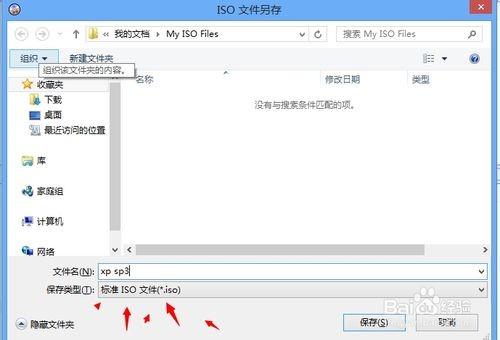 如何用UltraISO制作新的ISO文件?资讯攻略11-10
如何用UltraISO制作新的ISO文件?资讯攻略11-10 -
 打造高效ISO模式U盘启动盘,轻松启动你的电脑!资讯攻略11-15
打造高效ISO模式U盘启动盘,轻松启动你的电脑!资讯攻略11-15 -
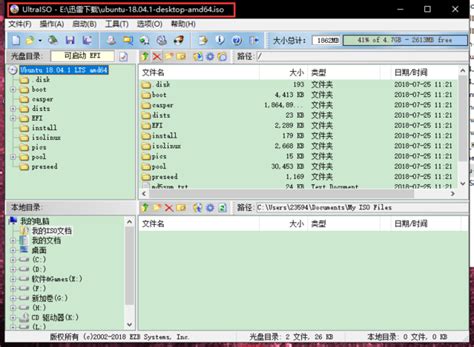 从零打造:ESD文件到ISO镜像的编译与安装全攻略资讯攻略12-04
从零打造:ESD文件到ISO镜像的编译与安装全攻略资讯攻略12-04